İTunes Şifremi Unuttum - Kolaylıkla Yeni Şifre Al ve Sıfırla
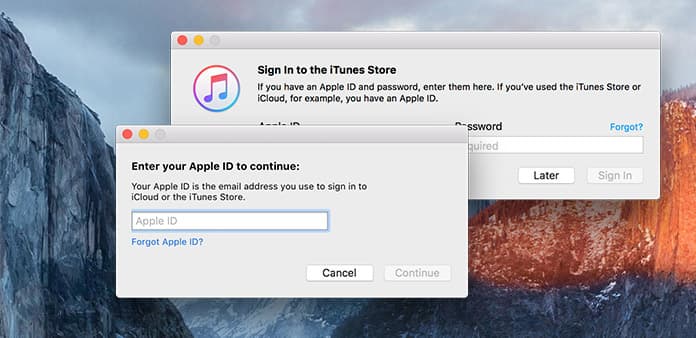
Parolalar, kapıyı açmanın tek yolu olan anahtarlardır. İTunes şifresini unuttuysanız, satın alınan sesleri açamazsınız. Birçok kişi Apple ID'sini iTunes kullanıcı isimlerini kullanmayı tercih ettiğinden, işler daha da kötü olacaktır. APP Store, FaceTime, iCloud ve tüm Apple ürünlerini ekleyemezsiniz. Sonuç olarak, iTunes şifresini geri almak ortaya çıkmaktadır. Ya da daha ciddi olmak için, kolayca hatırlanabilecek yeni bir iTunes şifresini sıfırlamanız gerekir. İTunes şifresini veya Apple ID'yi kurtardıktan sonra bunları kağıda kaydetmeniz gerekir. Apple kimliğini tekrar kaybederseniz.
- Bölüm 1. İTunes Şifresini E-posta ile Yanıtlayın / Güvenlik Sorularını Yanıtlayın
- Bölüm 2. İki Faktörlü Kimlik Doğrulama ile iTunes Şifresini Sıfırlama
- Bölüm 3. İki Adımlı Doğrulama'yı Kullanarak iTunes Şifresini Yeniden Keşfedin
- Bölüm 4. Apple ID Şifresini Değiştir / Apple ID Hesabını Bul
- Bölüm 5. İPhone ve iPad'de bir Şifre ile APP Mağazasını Kilitlemek için Ebeveyn Denetimleri
İTunes Şifresini E-posta ile Yanıtlayın / Güvenlik Sorularını Yanıtlayın
Hakkında hiçbir fikriniz olmasa da Apple ID şifresini bulmanın birkaç yolu vardır. Doğrudan PC veya Mac bilgisayarında iTunes şifresini öğrenmek istiyorsanız, ilk e-posta göndermek. Veya Apple hesabını almak için güvenlik sorularını yanıtlamayı seçebilirsiniz. Benim için, güvenlik sorusu boşluklarını doldurduğumda, her zaman garip cevaplar yazacağım. Böylece, Apple ID şifresini almak için e-posta göndermek daha iyi olacaktır.
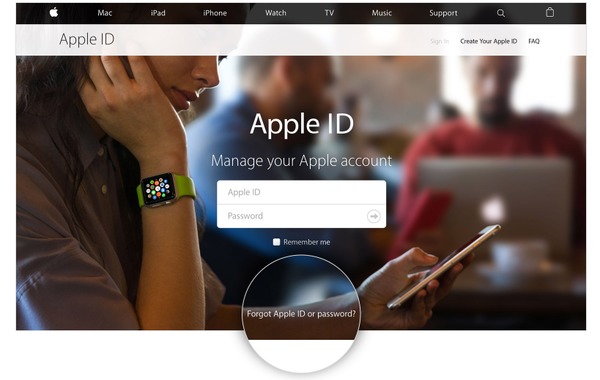
Dönün Apple kimliği sayfa ve sonra seçin Apple ID veya Parolayı Unut.
Apple ID ile ilişkili e-posta adresinizi yazın. (Apple ID hesabını unuttuysanız, önce mavi cümleyi tıklamanız gerekir)
İster iki seçenekle karşılaşacaksınız Bir e-posta al or Güvenlik sorularını cevaplayınız. Bu sana bağlı. Click Devam et harekete geçmek için.
E-posta doğrulamasını seçerseniz, e-posta kutunuza dönmeniz gerekir. Ya da önce doğum gününü seçmeniz ve ardından aşağıdaki iki soruyu cevaplamanız gerekir.
İTunes şifresini sıfırladıktan sonra, tekrar Apple ID'sinde daha iyi oturum açabilirsiniz. Kimsenin bilgisayarlarınızı ve cep telefonlarınızı kullanamayacağından eminseniz yeni Apple ID şifresini hatırlayın.
İki Faktörlü Kimlik Doğrulama ile iTunes Şifresini Sıfırlama
Daha önce iki faktörlü kimlik doğrulamayı etkinleştirirseniz, iTunes şifrelerini bulmak için yeni bir yol deneyebilirsiniz. Şu anda, çalışmak için daha fazla cihazınız var. Web sitesinde çalışmak veya iPhone veya iPad kullanmak için ısrar edebilirsiniz. İTunes şifresini değiştirirken biraz farklı olabilir.
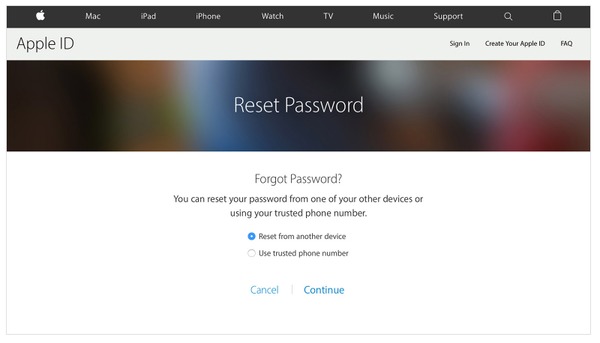
Dönün Unuttum Apple ID sayfasının Apple ID şifresini sıfırlamak için Apple ID kullanıcı adınızı (genellikle e-posta adresi olarak) doldurun.
Tıkla Başka bir cihazdan sıfırla or Güvenilir telefon numarasını kullan.
Klinik izin vermek hangi iTunes şifre aldığınız yöntemi seçerseniz seçin.
Musluk Hesap kurtarma işlemini başlat manuel olarak değiştirmek için adım adım Apple şifre sıfırlama kılavuzunu takip edin.
Güvenilir iOS cihazlarınızda iTunes şifresini sıfırlamak için iki yol alabilirsiniz. Ortak süreç gitmek Ayarlar bulmak için iCloud. Uygulama. Click Apple kimliğini ve şifresini unuttum rehberi takip etme seçeneği. Veya Apple kullanıcı adınızı doldurabilir, Şifre ve güvenlik ve ardından Şifrenizi Değiştirin yeni bir Apple şifresi oluşturmak için
İki Adımlı Doğrulama'yı Kullanarak iTunes Şifresini Yeniden Keşfedin
Apple kimliğinizi korumak için iki adımlı doğrulamayı ayarladıysanız, iTunes şifresini başka bir şekilde sıfırlayabilirsiniz. Bunu değiştirirken yapmanız gereken iki adım vardır. İlki güvenilir cihazları seçip yeni şifreyi sıfırlar. Başarısız olmanız gereken tek şey, güvenilir cihaza girememenizdir. Kurtarma anahtarını veya erişimini kaybetmiş olursanız olun, Apple cihazlarındaki şifreyi güncellemeyi reddettiğiniz anlamına gelir.
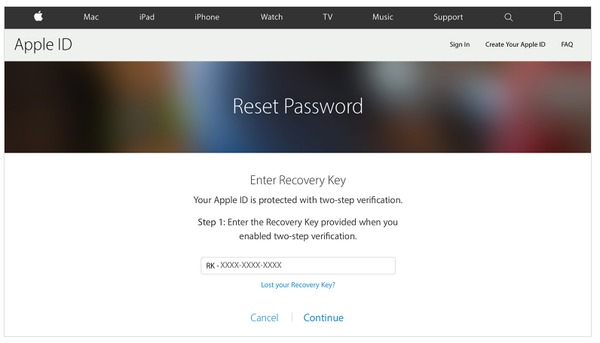
Ara Anahtar Kurtarma Apple ID web sitesinin, önce Apple ID hesabınızı yazın.
Doğrulama kodunu almak için tek bir güvenilir cihaz seçin Sonraki Devam etmek.
Doğrulama kodunuzu yazın, sonra seçin Şifre Değiştir yenisini değiştirmek için.
Değiştirilen iTunes şifresini Password Manager ile kaydedebilir veya saklamak için not defterine yazabilirsiniz. Yeni iTunes şifresinin çalıştığından emin olmak için, kontrol etmek için iTunes ile giriş yapmanız gerekmektedir.
Apple ID Şifresini Değiştir / Apple ID Hesabını Bul
Apple ID şifresini değiştirmek isteyen kişiler için, seçebilecekleri çeşitli yollar vardır. Ancak sadece Apple ID şifresini unutmak istiyorsanız, şifreyi güncellemeden önce iki kez düşünün. Apple ID şifresini uzun süre önce kaydeden kişiden kaçınmak için bazı ipuçlarını belirtmek gerekir.
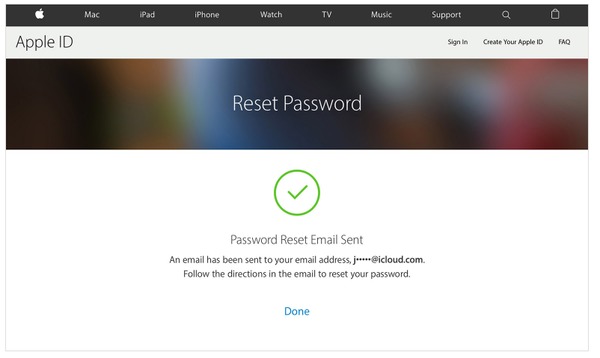
◆ Yeni Apple Kimliği parolası en az sekiz karakter, bir sayı, bir büyük harf ve bir küçük harf içermelidir.
◆ Boşluk kullanmamayı veya aynı karakteri üç kez tekrar etmemeyi unutmayın.
Bunu öğrendikten sonra, hala Apple ID şifresini değiştirmek için ısrar ederseniz, sadece çalıştırmak için aşağıdaki kılavuza uyun. Güncellemek ve doğru olup olmadığını kontrol etmek için tüm Apple ürünlerinde istifa.
Oturum açmak için Apple ID hesabı sayfasını bulun. Bu işleme dayalı olarak Apple ID şifrenizi aldınız.
Güvenlik bölümünden Şifre Değiştir'i tıklayın.
Orijinal Apple ID şifresini girin ve yeni şifreyi yazın, onaylamayı unutma.
Bitirmek için Şifre Değiştir'i seçin.
Apple Kimliği Hesabını Bul
İşler çözülüyor gibi görünüyor. Apple ID şifresi hakkında endişelenmenize gerek yok. Peki ya Apple ID hesabı? Birisi Apple ID hesabını ve şifresini kalıcı olarak unuttuysa, Apple kullanıcısı olamayacağı anlamına mı geliyor? Sabırlı olun ve rehberliği tekrarlayın, iTunes şifrenizi sıfırlamak kadar kolay, Apple ID hesabınızı da alabilirsiniz.
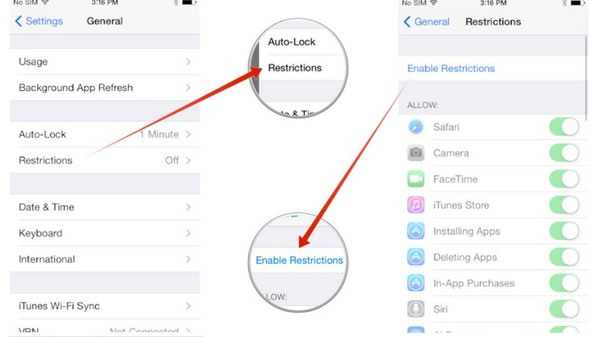
Sizin bul Apple ID hesabı adresinden özetlerini gönderebilirler.
Klinik Apple kimliğini veya şifresini unuttum seçeneği aşağıda.
seç Apple' kimliği unutuldu simgesi.
Apple ID hesabınızı almak için adınızı, soyadınızı ve e-posta adresinizi yazın.
Aslında, imzalanmış olup olmadığını görmek için tüm Apple uygulamalarını açabilirsiniz. İPhone, iPad ve iPod touch'ta Ayarlar'a gidin veya Mac bilgisayarlarda Apple menüsünü bulun. Seçmek Apple Kimliği görüntüle bilmek. Ayrıca, daha önce iTunes'da ses satın aldıysanız, Apple ID hesap bilgilerini satın alımlarla alabilirsiniz.
İPhone ve iPad'de bir Şifre ile APP Mağazasını Kilitlemek için Ebeveyn Denetimleri
Çocuklarınızın uygunsuz veya gereksiz bir şey görmesini veya satın almasını önlemenin yolu budur. Şifreyi yazmazsanız veya yasakladığınız hiçbir şeyi ekleyemezler. Bu nedenle, iPhone'unuzu güvende olmayan bir şeyle çocuklarınıza bırakabilirsiniz. Artık iTunes ve APP Store'daki diğer uygulamaların şifresini ayarlamak için kısıtlamaların kullanılması zamanı.
MyCAD'de yazılım Güncelleme ye git ayar ve sonra seç genel.
Tıkla Kısıtlamalar simgesine dokunun. Kısıtlamaları etkinleştir altında.
Yı kur Kısıtlamalar Şifre dört sayıyla.
seç Şifre gerektir 15 dakikalarının daha sonra mı yoksa hemen mı çalışacağını belirleme seçeneği.
Bakış açımdan Hemen Kredi kartınızı tamamen koruyabilecek daha iyi olacak. İPhone'unuzun güvenliğini genişletmek güzel bir fikir. İPhone'unuzu metro istasyonlarında veya birçok kişiyle birlikte başka yerlerde kaybettiğinizde, bazı önemli uygulamaların bir dereceye kadar kilitlenmesine yardımcı olabilir. Dikkat etmeniz gereken tek şey, ebeveyn kontrol şifrenizi hatırlamaktır.







